Szőrme készítése turmixgépben
Ez a lecke a Blender 2.48 verziójával készült. Itt van a lefordított változat a Blender v2.40 verziójára
Ebben a leckében megfontoljuk a szőrzet kialakulását, vagy nagyon sok viszonylag rövid hajat, amely a testet lefedi. E célra részecskéket használunk, és néhány kérdést vitatunk meg:
- Hogyan változtatható meg a haj hossza és szélessége (vastagsága)?
- Hogyan lehet meghatározni a haj növekedésének helyét?
- Hogyan állíthatom be a színüket?
- Hogyan kell érvényre juttatni?
A Blenderben található részecske-rendszer nagyon összetett, hogy egy leckében megnyílik. A lecke végső eredményei más módon is elérhetők.
Az emitter (emitter) az az objektum, amely részecskéket generál
• Nyissa meg a Blender alkalmazást.
• Távolítsa el a kockát. (a leckét a kezdeti Blender eredeti jelenetével hozták létre)
• Adjon hozzá egy UVSphere objektumot, ehhez nyomja meg a szóközt, Add-> Mesh-> UVSphere (1. ábra). Ez lesz az emitterünk.
1. ábra
• Kattintson a Részecske gombra az Objektum gomb kiválasztásakor, a gyorsbillentyű F7 (2. ábra).
• Kattintson az Új hozzáadása lehetőségre.
• Az így kapott részecske-rendszert át kell nevezni a "Fur" (Mech) használatához.
• Válassza ki a részecskefesték típusát a legördülő menüben.
A hajrészecske-rendszer számos jellemzővel rendelkezik, a legfontosabb, hogy a hajrészecskéket manuálisan lehet beállítani és fésülni. A hajrészecskékhez ugyanazok a fizikai hatású szimulátorok használhatók, mint az egyszerű részecskék esetében. A szemcsék-haj a részecskék életciklusának alakját mutatja. A renderelés időtartamának csökkentése érdekében módosíthatja azon szegmensvonalak számát, amelyek között a szegmensvonalak lesznek rajzolva (a szegmensek beviteli mezője a részecske rendszer panel Alapszintű csoportjában).
A kép a prémes kell egy csomó részecskék mintegy 1.000.000, de dolgozni annyi a mezőben csak nem reális (a fordító: próbáltam magam, ez a szám jelenik meg, de a rajz zajlik késések). Ezért a kényelem érdekében kisebb számú kontroll részecskét használunk, és ezekből generálunk az úgynevezett "gyerekeket" (Children). A "gyerekek" részecskék kölcsönzik a "szülő" kontrolling részecske helyzetét és orientációját. A "szülők" részecskék számának minimálisnak kell lennie ahhoz, hogy szabályozza a haj eloszlását. A szegmentálási pontok kis értékét is használjuk az optimalizáláshoz, egy rövid gyapjú esetében elegendő 3 egységnyi érték.
• Állítsa az összeget 1000 értékre.
• Állítsa be a szegmenseket (szegmensek száma) 3-ra.
• Emit-ban:
o Nyomja meg a Véletlenszerű (véletlenszerű), a Faas (sokszögek) lehetőséget.
o Kattintson a Párra, válassza a Véletlen lehetőséget.
Ezek a paraméterek a haj egyenletes elosztását eredményezik.
Növeljük a hajat. Ne feledje, hogy a haj egy részecske út:
• a kezdeti sebesség (kezdeti sebesség) állítsa szett Normál (sebessége párhuzamos a normál poligon) 0,05, Random (terjedési sebessége vektor párhuzamos a szokásos a sugárzó sokszög) 0,005.
Semmi sincs aggódni: a haj nő a poligon normálok irányában. A hossz és az irány kissé eltér (3. ábra).
A kiválasztott részecskefesték Vizualizációs paneljén megjelenő vizualizációs típus automatikusan Pathra változik. Ha kicserélik, a részecskék útvonalait ábrázoló vonalak eltűnnek (4.
• Nyomja meg a Emitter gombot a Vizualizáló panelen, és a tárgyak, amelyek részecskéket bocsátanak ki, szintén megjelenik a végleges képen.
• Aktiválja a Strand Rendezőt.
Strand Render a hajat sokkal gyorsabban számítja ki, mint a normál renderelés. Ez a módszer segít a RAM hiányában. De a következő hátrányai vannak:
- A Strand Render alkalmazásával készített haj nem vesz részt a sugárkövetési számításban, és nem lesz látható a tükröződésekben, és ezekből nem lesz raytrace árnyék. A helyzet visszaverődéshez való kilépéshez használhat előre kiszámított környezeti leképezést, valamint Spot fényforrásokat puffer árnyékokkal, hogy árnyékokat kapjon a hajból.
- Ha a haj nagyon vastag (több mint 1 Blender egység), akkor a szőrszálak alakja eltorzulhat.
• Aktiváljon a Gyermekek a Arcok panelből ("gyerekek sokszögekből").
• Összeg (szám): 5 Ez a háromdimenziós ablakon látható részecskék száma minden "szülő" hajhoz. A rajz gyorsítása érdekében alacsonynak kell lennie.
• Rendezés összeg (megjelenített szám): 50 az összes "szülő" hajra megjelenő hajszálak száma.
• Durva 2: 0,1 Véletlenszerű változás a részecskék helyzetében az úthoz viszonyítva. A paraméter megváltoztatásával görbült szőrszálakat kaphat.
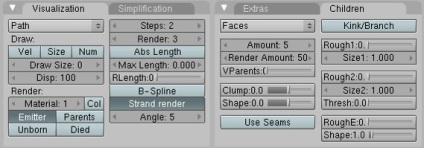
4. ábra
A szülői részecskék alapértelmezés szerint nem jelentkeznek, csak 50 000 szőrszál van rajta, amelyeket 6 másodpercen belül a régi számítógépen rendeznek. Ha a renderösszeg értékét 1000 "gyermeknek" állítja, akkor 1000 000 részecskét kapunk, ami kb. 1 GB RAM-ot igényel, és 1:42 percen belül számolva. Ha a Strand Render lehetőséget választja a gyerekek arcáról, akkor a Gyermek egyszerűsítés opciót is használhatja, amely automatikusan csökkenti a fényképezőgépen lévő objektumok részecskéinek számát, hogy felgyorsítsa a renderelést.
Most módosítania kell a fényforrás paramétereit, hogy előzetes megjelenítést kapjon (5. ábra).
• Válassza ki a lámpa fényforrását.
• Válassza ki a lámpa gomb gombját (F5 gyorsbillentyű).
• Módosítsa a lámpa típusát Spotre.
• Változtassa az árnyéktípust Buf-ra. Árnyék (puffer árnyék)
• Módosítsa a puffer árnyék típusát Classic-Félúton.
Ez a legjobb típusú árnyék, amely kevesebb artifacts-ot ad a Strand Rendezőnek (alázatos véleményem szerint). Behelyeztem a másik két lámpát, és a klasszikus hárompontos világítást használtam az előrendezőhöz (6. ábra).
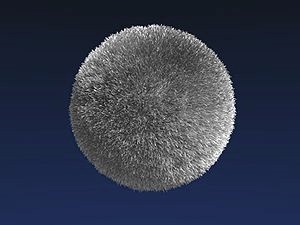
Az Árnyékolás panelen válassza az Anyag gomb gombját (F5 gyorsbillentyű) Itt módosíthatja a gyapjú egyéb paramétereit:
- a haj szélessége és alakja
- az alkalmazott árnyékolás típusa
- alapszín
- textúra a haj mentén
- valamint különböző egyéb paramétereket, például hosszúságot, sűrűséget vagy érdességet
• Adjon anyagot az emitterhez, kattintson az Add new (Új hozzáadása) gombra.
• Átnevezheti az anyagot a szőrme (szőrme).
A kezdeti paramétereket a 7. ábrán mutatjuk be. A beállítások részletes magyarázata referenciaként szolgál.
• Módosítsa a Vége értékét 0,25-re, ami a hajat még hegyesebbé teszi.
Megjegyzés:
Felszíni diffúziós paraméter: Ezzel a paraméterrel könnyebb felgyújtani a hajat, és nagyon sok jó példát láttam a prémek használatával. Ha a gombot megnyomja, akkor a haj kevésbé világosabb lesz. El kell döntenie, hogy kívánja-e használni ezt a paramétert vagy sem, és ezt meg kell határoznia az anyag beállítása előtt, mivel nagymértékben befolyásolja az egyéb árnyékolási paraméterek kiválasztását, és ennek megfelelően a szőrzet másnak tűnik. Szabadon választhatsz, itt semmit sem tehetek.
Adjuk a hajszínt
Az alapértelmezett haj ugyanolyan színű lesz, mint az emitter objektum. Megadhatja az anyagot az emitterre alkalmazott különböző részecske-rendszerekhez is. Ezután egy textúra használatának egyik példáját adjuk mind a hajrészecskéknek, mind az emittergolyó felületének.
• Válassza ki a háromdimenziós ablakot a Nézet menü - Elöl. Vagy a számgombhoz tartozó szám 1-es számával.
• Győződjön meg róla, hogy a nézet ortográfiai (ortografikus) ugyanabban a nézetben.
• Váltson át a szféra szerkesztési módjára, válassza ki a gömböt, és nyomja meg a Tab billentyűt.
• Ha nem minden csúcs van kiválasztva, nyomja meg az A. betűt.
• Nyomja meg az U gombot, hogy a Sphere from view sweep-ot (gömbölyű a nézetből) söpörje. Ez egy nagyon gyors és jó módja annak, hogy a gömbölyűsé váljon.
Ebben a szakaszban nincs szükség egy textúra hozzárendelésére egy bizonyos sweepre. Mivel csak egy sweep használható.
• Adjon hozzá textúrát az anyaghoz, nevezze el FurColor-nak.
• Állítsa be a Térkép bemenetet UV-re (az UV-beolvasás helye).
• Helyezze be a kép textúráját. A zebra-bőr fényképét használtam (8. ábra).
Ez megállítható, de ha a gyapjúot még bolyhosodóbbá és lágyabbá kívánja tenni, akkor még egy textúrát kell hozzáadni, amely megváltoztatja az áttetszőségt a szőrszálak hosszúságán.
Ehhez szükség van:
• Aktiválja a ZTransp (átlátszóság) funkciót.
• Adjon hozzá egy második textúrát.
• Válassza ki a Strand (haj)
• Határozza meg a térkép hatását: Alpha és Spec, DVar = 0 (felelős az átláthatóság térképének és a vakító térkép hatásainak)
• Mint textúra, válassza ki a Linear vagy Quad típus Blend map (gradiens átmenet) elemét
Az 1. ábrán kapott eredmény. 9.

Ily módon a szőr színe vagy egyéb jellemzői is megváltoztathatók.
A haj textúrájának hosszának beállítása
Először megmutatom neked, hogyan használjunk kiváló anyagokat az emitternek és magának a hajrészecskéknek. Ezután megtudhatja, hogyan használhatja a textúra térképet a félig interaktív módban történő hossz megváltoztatásához.
• Válassza ki a gömböt.
• Nyomja meg a Szerkesztés gombot, az F9 billentyűt
• Adja meg a Szerkesztés módot, a Tab billentyűt.
• Győződjön meg róla, hogy minden csúcs van kiválasztva.
• A Linkek és anyagok panelben kattintson az Új gombra az Anyag részen (10. ábra).
• Kattintson a Hozzáadás gombra.
• Nyomja meg a Tab billentyűt, hogy visszatérjen az Objektum módba (Objektum mód)
Most az emitternek van egy anyaga, 2-es indexrel.
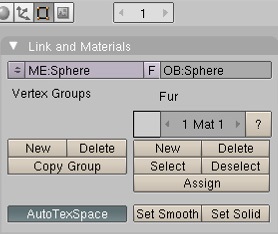
• Nyomja meg az F5 billentyűt, hogy visszatérjen az anyaggombokhoz.
• A Linkek és csővezetékek területen kattintson az anyag nevének keresztezésére, és az objektum társítása az anyaggal törlődik.
• Új anyag hozzáadása
• Nevezd át Emitternek.
Ennek eredményeképpen különböző anyagok vannak a részecskékhez és az emitter objektumhoz. A részecskéknél az 1a jelű anyag a 2 kibocsátóban. Most egymástól függetlenül beállíthatja azokat.
Az előző lépésekben már elvégeztük a textúra vizsgálatát. Most saját festett textúrájunkat használjuk a haj hosszúságának meghatározására.
• A háromdimenziós ablakot az osztott terület két részére osztja (11. ábra).
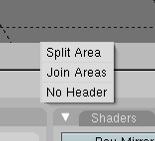
• Módosítsa a jobb oldali ablak típusát az UV / Képszerkesztőre
• Válassza ki a gömböt, és írja be a szerkesztési módot.
• Az UV / Képszerkesztőben válassza ki a menüben a Kép-> Új menüpontot, és erősítse meg az alapértelmezett beállításokat. Ez létrehoz egy új képet, amelyet szerkeszteni fogunk.
• Kattintson a parcellák képére az UV / Image-Editor ablak címsorában, erősítse meg.
• Váltson a Texture Paint módra.
Most látnia kell a textúrát az objektumon.
• Húzza közvetlenül a modellt (12. ábra).
• Visszalépés tárgy módba.
• Nyomja meg az F5 gombot, amíg be nem adja az anyagszerkesztési módot.
• Módosítsa az aktív anyagot az emitterről a szőrre, kattintson a bal nyílra, ahol 2 Mat2 van írva (a két másik anyag).
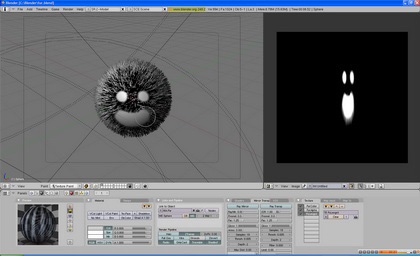
• Hozzon létre egy másik textúrát a Fur anyaghoz, nevezze FurLength-ra (13. ábra).
• Állítsa be a Térkép bemenetet UV-re.
• Kapcsolja ki a színre gyakorolt hatást, nyomja meg a Col.
• Nyomja meg a PAttr (részecske paramétereket), csak akkor jelenik meg, ha az objektumra részecske-rendszert alkalmaznak.
• Válassza ki a megjelenő Hossz gombokat,
• Állítsa be a DVar = 0 értékét, miközben a textúra összes fehér területe megegyezik a hajhosszúság 0-as értékével.
• A mintázott képet textúrákként töltsük be.
Ábra. 13
A kapott eredményeket a 14. ábrán mutatjuk be, az összes változás a háromdimenziós ablakban is látható.

Vannak más módok ugyanazon eredmény elérésére, például a csúcsok súlykártyájára. De a textúrák használata sokkal progresszívabb, és nem igényel sok csúcsot az objektumon.
A következő lépés a részecskék szerkesztése
Ezt a hatást nem szabad elhanyagolni. Ez segíteni fog abban, hogy a végső képet természetes állapotba hozza, és meghatározza a szőrmekerülés irányát.
• Menjen vissza a részecskeszerkesztő panelen, az F7 billentyűt többször.
• A Szerkeszthető panelben (szerkeszthető) a Részecske-rendszer panelen
• Módosítsa a módot a részecske üzemmódra.
A részecske üzemmódban csak a Haj típusú részecskék rendszerei szerkeszthetők. Számos pontot kell figyelembe venni:
- csak a vezérlőpontok pozícióit szerkesztjük (a szegmensek felidézése a kezdeti szakaszokban).
- csak a részecskék "szülők" kerülnek szerkesztésre, elővigyázatosság szükséges.
• Aktiválja a Határérték kiválasztását láthatóvá (határérték kiválasztása láthatóvá)
• A jobb ellenőrzés érdekében aktiválja a Pontválasztás módot.
Mindkét paraméter a háromdimenziós ablak fejlécében található.
• Nyissa meg a 3D-ablakban a részecske-szerkesztési tulajdonságok ablakot az N billentyű megnyomásával.
Válassza a fésű (fésű)
Ha további szerkesztési eszközökről szeretne megtudni, keresse fel a linket.
"Comb a hajad", amely a legtermészetesebb megjelenés.
Példámban természetes formát használtam ;-). Egy kicsit fésülgetett a hajam, és felemeltem őket. Az eredmény látható a 15. ábrán.
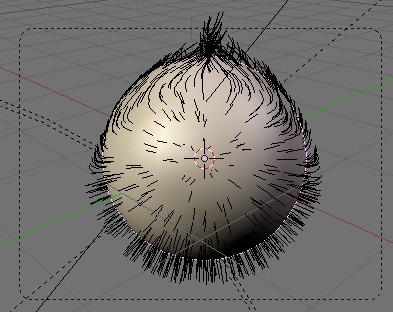
Ábra. 15
Töltse le a végső jelenetet, amelyre rákattinthat a linkre.
Fordítás: Deniska quakeii (at) mail.ru